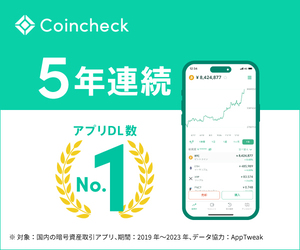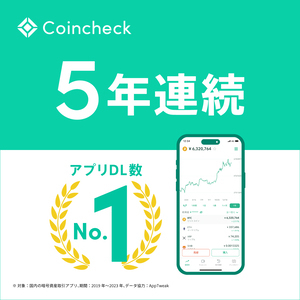ビットコインを買いたいんだけどどうすればいいの?
 ゴマちゃん
ゴマちゃんスマホ一つで簡単にできるし、国内で一番メジャーなコインチェックという取引所で買うとよいよー
Coincheck(コインチェック)の口座開設方法
目次
アプリのダウンロード
コインチェックアプリを利用するには最初にアプリのインストールが必要です。
あわせて読みたい


暗号資産(仮想通貨)Coincheck(コインチェック)の口座開設でキャッシュバックをゲットしよう【終了】
キャッシュバックを貰って仮想通貨口座を開設する方法 【ビットコインが無料で貰える期間】 9/30で1500円分のビットコインがもらえるキャンペーンは終了しました。 キャ…
お使いのスマートフォンがiPhoneならApp Storeから、AndroidならGoogle Playからインストールしましょう。
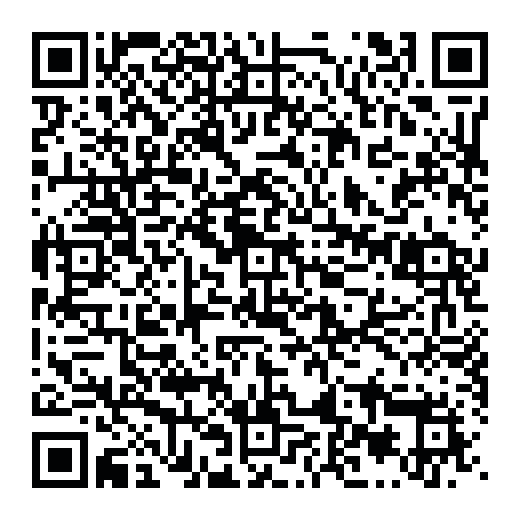
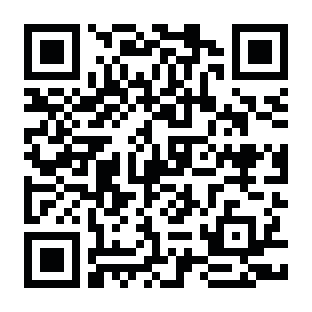
値動きを見るだけならアプリをダウンロードしてこのままでも大丈夫なのですが、実際の取引を行うにはアカウントを登録する必要があります。
アカウント登録
アカウント登録するために、アプリを開いて下の方にある「会員登録」をタップしてください。
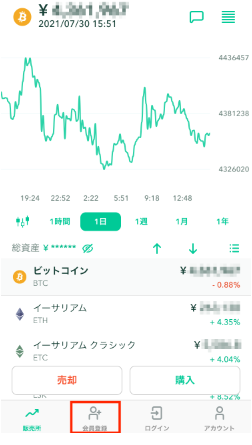
メールアドレスを入力し「次へ」をタップしてください。
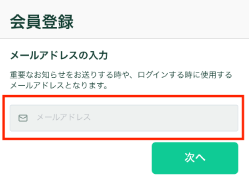
自分が使いたいパスワード(半角英数記号を組み合わせて)を入力し「登録」をタップしてください。
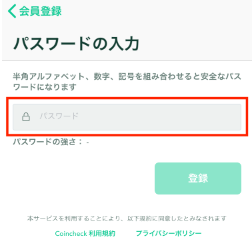
登録されたメールアドレスに確認メールが送信されます。メールが届けば完了です。
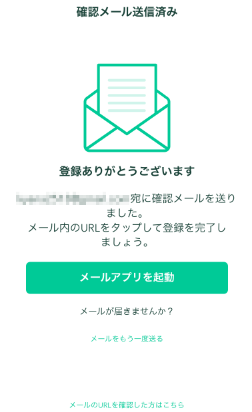
本人確認
メールアドレスとパスワードの登録が完了した後は、本人確認を行います。
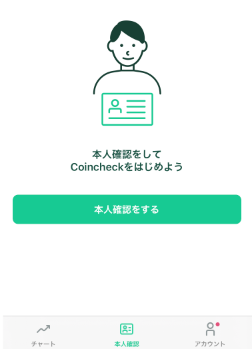
口座開設条件をご確認いただき「次へ」をタップします。
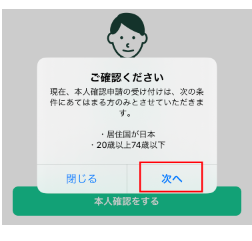
日本に住んでいて、20歳から74歳以下の方が口座を開設できます。
次へをタップすると各種重要事項を確認の画面です。反意なければ「同意」をタップしてください。
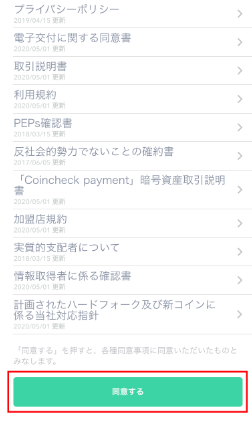
電話番号を入力し「次へ」をタップしてください。
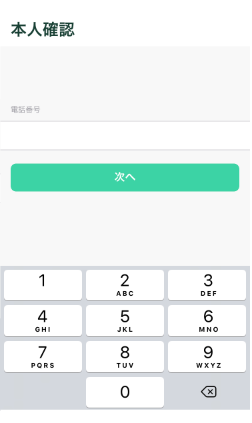
すぐにSMS(ショートメッセージ)に6桁の番号が届くので入力して先に進みます。
名前やご住所などの基本情報を入力して「次へ」をタップしてください。
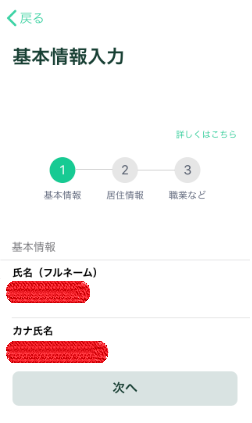
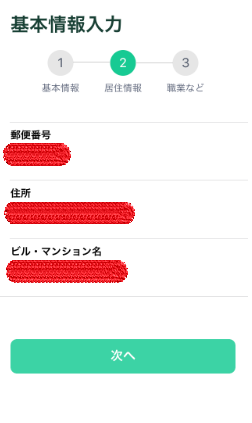
本人確認書類を提出します。運転免許証など自分で持っている本人確認書類を選択してください。
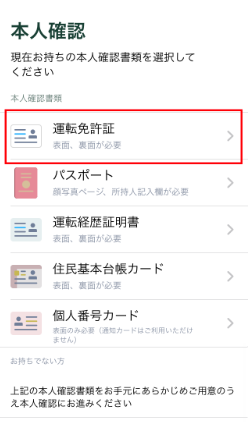
現住所が記載されているかの確認画面です。
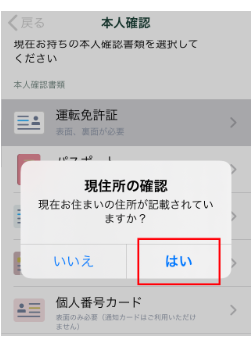
次は本人確認書類の撮影です。

感想ですが、私はなかなか難しかったです。
- 初めは書類の表面と裏面の撮影です。
- 次に顔と本人確認書類表面の撮影です。なかなか位置やピントが合わず一人で苦労しました。
- 最後に、顔と本人確認書類の厚みの撮影です。
- 顔と書類を写しながら「書類をゆっくりとイラストのように斜めに傾けてください」とメッセージがでるのですが、鏡を見ながら左右が分からなくなるように結構混乱しました。傾きが少なかったり、多すぎたり、首をぐるりと回したり、正直疲れました。
なんとか完了すると「現在確認中です」と表示されました。
審査完了まで私の場合は2日くらいでした。申し込みされる方が多いとそれなりに時間がかかるようです。
審査が完了しで承認されればCoincehckで取引が開始できます。
暗号資産(仮想通貨)を買ってみよう!
この次にようやく入金ができ、暗号資産(仮想通貨)を購入することができます。
思ったよりハードルは低いので、早めに登録しておくことをおすすめします。
あわせて読みたい


暗号資産(仮想通貨)Coincheck(コインチェック)の口座開設でキャッシュバックをゲットしよう【終了】
キャッシュバックを貰って仮想通貨口座を開設する方法 【ビットコインが無料で貰える期間】 9/30で1500円分のビットコインがもらえるキャンペーンは終了しました。 キャ…